Ofte stillede spørgsmål: Sådan indstilles Windows 7 System Aero Theme på Windows PC
Du kan aktivere Windows 7 Aero-tema med de oprindelige indstillinger på din computer fra 3 aspekter. Følg instruktionerne nedenfor for at lære, hvad du kan gøre med disse funktioner.
Metode 1. Tilpas skrivebordstemaet
Trin 1 Højreklik på skrivebordet og åbn Ejendomme at fortsætte.
Trin 2 I den følgende grænseflade kan du se Aero-temaer mens du trækker og flytter rullepanelet til højre. Klik Windows 7 og du kan ændre baggrunden, hvis du vil.
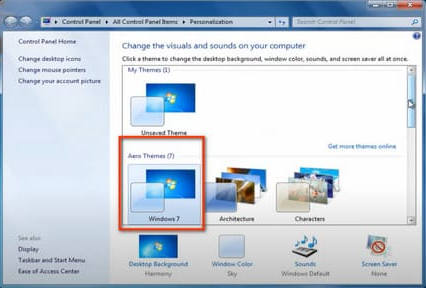
Metode 2. Indstil visuelle effekter med avancerede indstillinger
Trin 1 Flyt til Windows ikonet nederst og Computer afsnit. Klik på den og åbn Ejendomme.
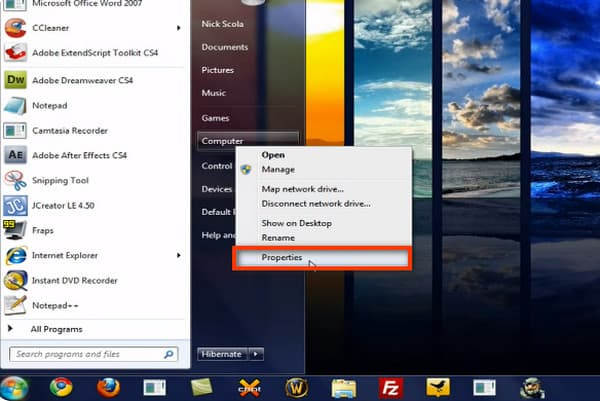
Trin 2 På Kontrolpanel Hjem liste, åben Avancerede systemindstillinger og flytte til Avanceret afsnittet i topmenuen. Klik Indstillinger at fortsætte.
Trin 3 Så kan du se Visual Effects kanal i pop op-vinduet. Vælg den første mulighed for at lade Windows vælge, hvad der er bedst til din computer. Og klik på OK knappen for at gemme ændringerne.
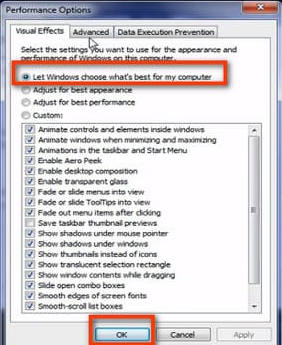
Metode 3. Juster servicemodellen
Trin 1 Tryk på ikonet Søg ikon nederst og input services.msc at gå ind.
Trin 2 I Tjenester interface, skal du flytte musen til Windows Management Service og højreklik på det for at vælge Ejendomme.
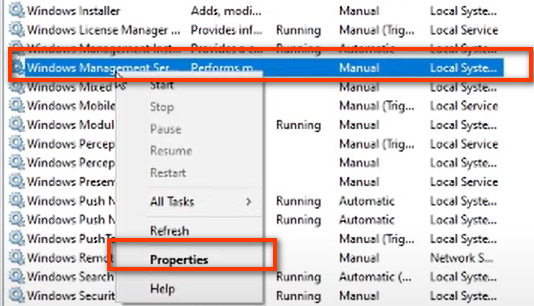
Trin 3 Derefter kan du rulle ned på listen nedenfor Starttype Og vælg Automatisk Ur. Juster Service Status ved at klikke på Starten knap. Så kan du klikke OK at anvende ændringerne.
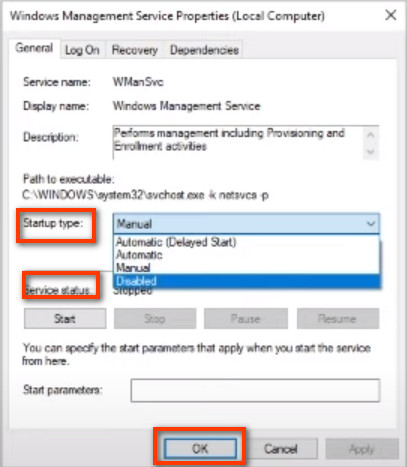
Ved yderligere tvivl er du velkommen til at kontakte os på support@apeaksoft.com når du vil.